Ako nastaviť Xbox One pre vaše dieťa
Xbox One v rodine zdieľa takmer každý. Buď hrať hru alebo pozerať filmy, alebo rodinný skype hovor. Je takmer nemožné povedať nie deťom, najmä po dosiahnutí veku, a tu sa veci stávajú komplikovanými. Našťastie základné produkty spoločnosti Microsoft , ako sú (Microsoft)Windows 10 a Xbox, majú silnú rodinnú integráciu(strong Family integration) , ktorá vám umožní pokojne žiť, keď vaše deti používajú váš Xbox.
V tomto príspevku idem do mnohých podrobností o tom, ako môžete nastaviť Xbox One pre svoje dieťa(how you can set up Xbox One for your child) . Nazvite to ako príručka(Guide) pre rodičov pre Xbox One ! To znamená, že predpokladám, že váš účet je už nastavený na Xbox One a jediné, čo chcete urobiť, je nastaviť detský účet(Account) .
Nastavte(Set) si účty pomocou Microsoft Account Family Center
Na používanie tejto funkcie budete potrebovať konto Microsoft(Microsoft Account) pre všetkých členov vašej rodiny vrátane vášho dieťaťa. Predpokladám, že keďže máte Xbox One, už máte účet Microsoft(Microsoft Account) .
Navštívte Family Center kliknutím na tento odkaz(this link,) a prihláste sa(Sign-in) . Uistite(Make) sa, že neskôr použijete rovnaký účet na Xbox One .
Keď ste tu, vyhľadajte odkaz Pridať člena rodiny(Add a family member) . Kliknutím otvoríte.
Tu si môžete vybrať medzi dieťaťom alebo dospelým. Vyberte Pridať dieťa(Add a Child) .
Uvidíte, že vás požiada o telefónne číslo alebo e-mailovú adresu. (asks for a phone number or email id.)V prípade, že vaše dieťa nemá e-mailové ID, môžete si ho vytvoriť(create one) kliknutím na tento odkaz(this link) . Toto je rovnaký odkaz, ktorý sa zobrazuje v tejto výzve.
Po vytvorení e-mailového ID(create the email ID) sa vráťte sem a pridajte ho do položky Pozvať ho( Invite him) .
Budete musieť otvoriť e-mailový účet svojho dieťaťa a potvrdiť ho.
Tu môžete nastaviť predvoľby(set up preferences) , sledovať(monitor) , čo si on alebo ona prehliada na internete, nastaviť čas pred obrazovkou(set up screentime) a pre aplikácie(Apps) , hry a médiá –(Media –) prispôsobiť, k akému obsahu s hodnotením podľa veku má vaše dieťa prístup. Máte tiež možnosť pridať peniaze na svoj detský(Kids) účet v časti Nákupy a výdavky( Purchasing and Spending) – navrhujem však nedávať peniaze svojmu dieťaťu a nakupovať na vlastnú päsť.
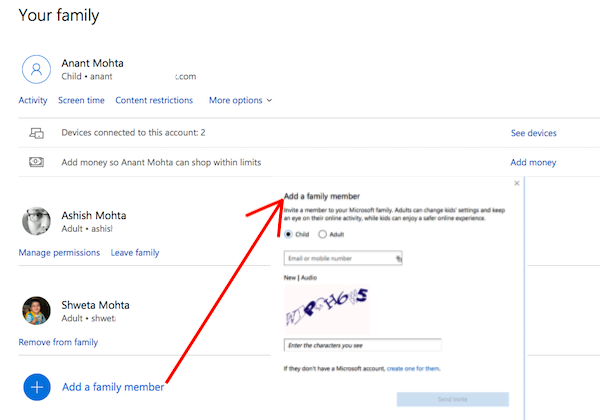
Vytvorte(Create) svojmu dieťaťu profil Xbox(Xbox Profile)
Teraz, keď je účet vášho dieťaťa nastavený, môžete ho použiť na prihlásenie do konzoly Xbox One(Xbox One) . Rovnako(Just) ako vy, aj vaše dieťa dostane herný štítok a navrhujem, aby ste nechali na ňom, ako si ho chce pomenovať. Neskôr, ak bude cítiť, môže to zmeniť na niečo iné.
Stlačte tlačidlo Xbox(Xbox Button) na ovládači a otvorte ponuku Sprievodca(Guide Menu) .
Prejdite úplne doprava. Toto je časť Systém, ktorá bude obsahovať Nastavenia(Settings) . Stlačením(Press) „A“ otvorte Nastavenia(Settings) .
Nájdite rodinu(Family) v časti Účet. Vyberte to.
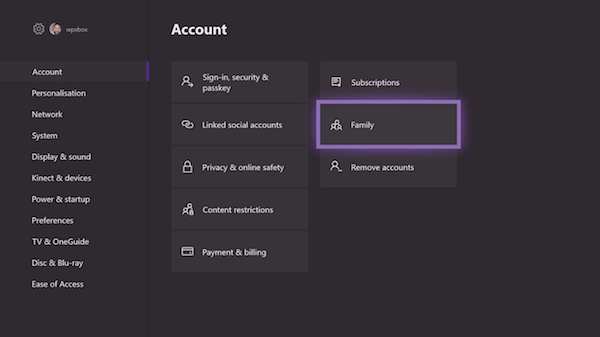
Vyberte Pridať nový(Add New) .
Potom sa prihláste pomocou konta Microsoft(Microsoft Account) svojho dieťaťa a hesla.
Potom sa budete musieť znova prihlásiť s rodičmi, tj konto Microsoft na potvrdenie.
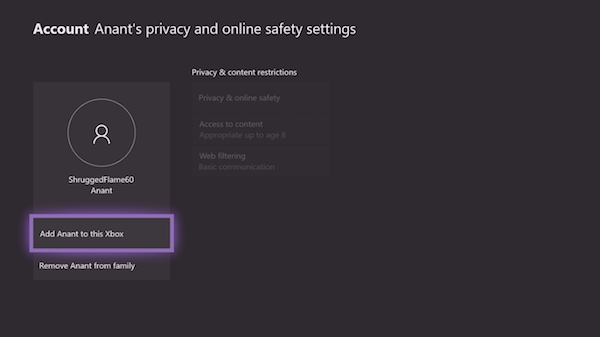
Ďalej sa budú pýtať ďalšie dve veci.
- Po prvé, ako sa bude prihlasovať(how he will sign-in) . Môžete to zjednodušiť a vybrať možnosť „Bez bariér“.
- Po druhé, ak máte pre svoje dieťa ovládač, môžete ovládač prepojiť,(link the controller,) inak použite Okamžité prihlásenie(Sign-in) . Môže vám byť ponúknuté zlaté predplatné; ( gold subscription; )Ak chcete, preskočte.
Po dokončení tohto základného nastavenia spoločnosť Microsoft(Microsoft) použije všetky nastavenia zabezpečenia pre účet vášho dieťaťa.
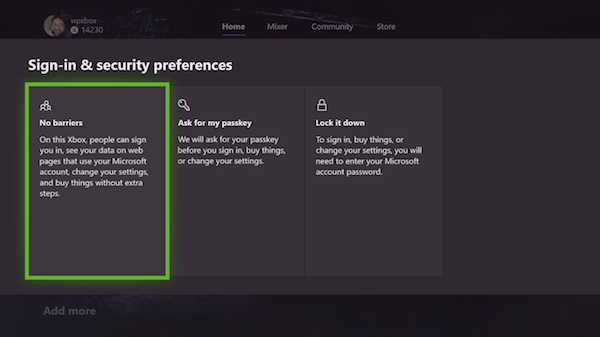
Je to vlastne to isté, čo vidíte v Centre pre rodinu(Family Center) . Z konzoly môžete spravovať jeho možnosti Súkromie a bezpečnosť, Prístup k obsahu a Filtrovanie webu . (Privacy & safety, Access to content, and Web Filtering)Čokoľvek viac ako toto, budete musieť získať online.
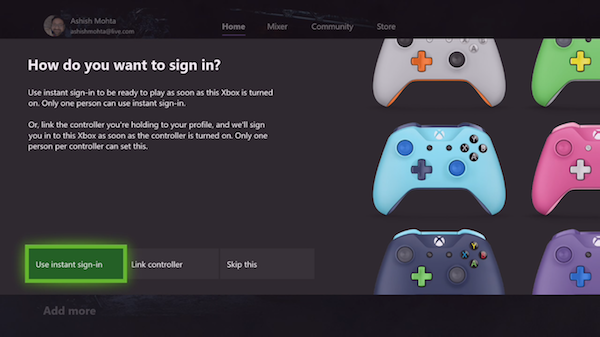
Pre prípad, že by vaše dieťa bolo dostatočne chytré na to, aby si vytvorilo profil Xbox návštevou služby Xbox Live a chcete, aby ste ho pridali do konzoly Xbox One. Snímka obrazovky nižšie vám bude povedomá. Vyberte, či ho chcete pridať do tohto Xboxu.(Add him to this Xbox.)
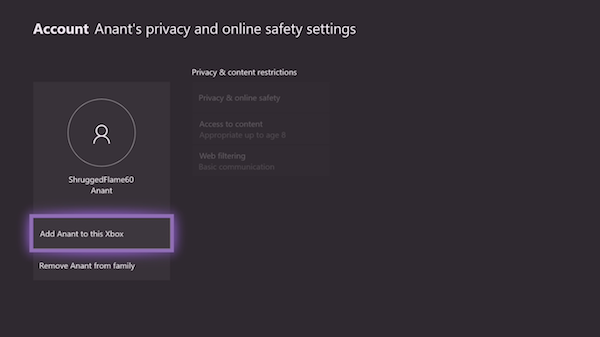
Nastavte (Set)Gamerpic a základné(Basic) nastavenia pre svoje (Settings)dieťa(Kid)
Ďalším zrejmým krokom je sadnúť si so svojím dieťaťom a pripraviť mu pár vecí. Ak viete všetko o Xbox One , môžete mu poskytnúť prehliadku toho, čo kde je a ako môže hrať hry atď.
Xbox One teraz podporuje nahrávanie profilového obrázka. Môžete si ho skopírovať z počítača na USB kľúč a odtiaľ ho vybrať a nahrať.
Pokiaľ ide o gamertag, navrhol som nechať to na náhodne vygenerovaný gamertag. Microsoft vám umožňuje zmeniť menovku hráča raz zadarmo. Po jednej(Post one) zmene budete musieť zaplatiť 10 $. Ak ste si tým však vy a vaše dieťa celkom istí, môžete nastaviť prvý.
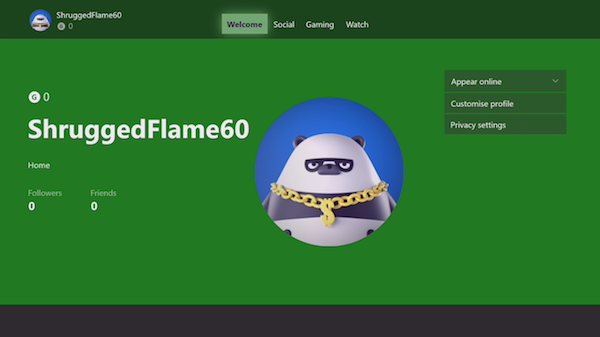
Postupujte podľa nasledujúcich krokov:
- Sprievodcu(Guide) otvoríte stlačením tlačidla na ovládači.
- Prejdite úplne doľava a vyberte jeho značku hráča a potom Môj profil,(My profile,)
- Na tejto novej obrazovke prejdite na položku Prispôsobiť profil(Customise profile,) a vyberte ju.
- Vyberte svojim deťom náhodne vygenerovanú značku hráča a zobrazí sa výzva na jej zmenu.
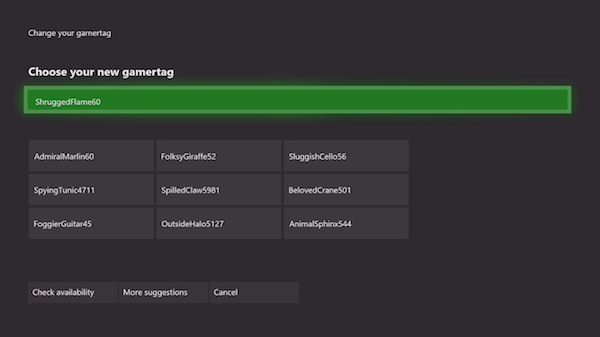
- Ďalej vám navrhujem urobiť nasledujúce veci:
- Prispôsobte si informačný panel(Customize Dashboard) jeho obľúbenou farbou a tapetou.
- Stiahnite si(Download) hry pre neho. Bude zdieľať hry, ktoré máte, na základe svojich herných obmedzení.
- Pripnite si dlaždice hry na jeho domovskú obrazovku.
- Naučte ho pár trikov o Xbox One !
Nakoniec nastavte časové(Time) limity pre Xbox(Setup Xbox) One-screen
Krása funkcie Microsoft Family je o rozhodnutí, kedy môže vaše dieťa používať počítač so systémom Windows 10 alebo konzolu Xbox One(Xbox One) . Môžete nastaviť čas, počas ktorého môže hrať na Xbox One pre každý deň a pre konkrétne časové obdobie. Ak sa pokúsi odohrať načasovanie, bude potrebovať súhlas rodičov.
- Prejdite na rodinný účet Microsoft.
- Otvorte účet svojho dieťaťa kliknutím na História aktivít(Activity History) .
- Prepnúť na Čas pred obrazovkou.
- Zapnite limity času obrazovky Xbox( Xbox screen time limits)
- Vyberte si načasovanie pre každý deň a všetko bude pripravené.
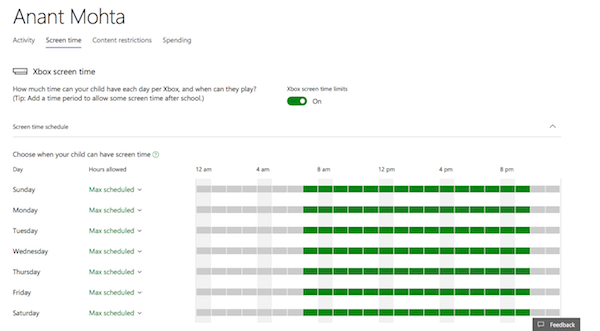
Keď sa dieťa blíži k dosiahnutiu časového limitu, dostane o tom upozornenie. Uveďte časový limit; ak mu nebude udelené povolenie, jeho účet bude zablokovaný.
A týmto končí váš sprievodca. Je veľa vecí, ktoré môžem napísať, ale toto je dosť dobré na to, aby ste začali a poučili sa z toho. Je to celkom jednoduché, ale ak máte otázku, napíšte mi do komentárov.(And this concludes your guide here. There are lot many things that I can write, but this is good enough for you to start with, and learn from it. Its pretty simple, but if you have a question, do let me know in the comments.)
Čítať ďalej(Read next) : Ako zdieľať hry Xbox One s rodinou s viacerými konzolami(share Xbox One games with the family with multiple consoles) .
Related posts
Ako nastaviť zdieľanie na Twitteri na Xbox One
Opravte chybu UPnP neúspešná na Xbox One
10 najlepších bojových hier pre Xbox One
Ako nastaviť a používať vlastný obrázok ako Gamerpic na Xbox One
Ako vytvárať, zdieľať, odstraňovať a spravovať snímky obrazovky na konzole Xbox One
Ako zoskupiť aplikácie a hry na Xbox One
Automaticky meniť motívy na základe východu a západu slnka na konzole Xbox One
Ako spravovať informačný kanál aktivity a upozornenia na konzole Xbox One
Ako nahlásiť a zablokovať značku hráča, obsah a správy v konzole Xbox One
Ako opraviť chybové kódy Roblox 6, 279, 610 na Xbox One alebo PC
Ako spolustreamovať na Xbox One cez Mixer a Xbox Live
Ako zmeniť nastavenie servera DNS na Xbox One, aby to bolo rýchlejšie
Ako používať webovú kameru na Xbox One pre video alebo s mikrofónom
Najlepšie aplikácie s hudbou na pozadí na prehrávanie zvuku na Xbox One
Ako zakázať automatické prehrávanie videa Xbox One v obchode Microsoft Store
10 najlepších kartových a stolových hier pre Xbox One
Ako hrať svoje obľúbené hry pre Xbox 360 na Xbox One
Ako priradiť účet k bezdrôtovému ovládaču Xbox One
Ako resetovať Xbox One na predvolené výrobné nastavenia
Ako nastaviť Google Assistant na Xbox One
